在画板上选择切片后,执行“对象”→“切片”→“切片选项”命令;或用切片选择工具双击“存储为Web和设备所用格式”对话框中的切片,可以打开“切片选项”对话框。在“切片选项”对话框中可以选择切片类型并设置对应的选项。图12-12 “无图像”类型选项图12-13 “HTML文本”类型选项......
2023-10-16
在画板中或“存储为Web和设备所用格式”对话框中都可以查看和选择切片。Illustrator CS6会从图稿的左上角开始,对切片从左到右、从上到下进行编号。如果更改切片的排列或切片总数,切片编号则会更新,以反映新的顺序。
在工具箱中单击切片选择工具 ,在画板中单击要选择的用户切片区域,即可选择该切片,被选中的区域边界则高亮显示。如果要选择多个切片,按住Shift键逐个单击这些切片即可。
,在画板中单击要选择的用户切片区域,即可选择该切片,被选中的区域边界则高亮显示。如果要选择多个切片,按住Shift键逐个单击这些切片即可。
执行“文件”→“存储为Web和设备所用格式”命令,打开“存储为Web和设备所用格式”对话框。在对话框右部的预览框中可以显示在画板中的图像。在对话框中,选择切片选择工具 ,可以在预览框中通过单击或框选切片区域来选择一个或多个切片,如图12-8所示。
,可以在预览框中通过单击或框选切片区域来选择一个或多个切片,如图12-8所示。

图12-8 选择切片
注意:(www.chuimin.cn)
无法对自动切片进行选择,这些切片为灰显状态。
如果要锁定切片,从而防止进行意外更改,例如对切片进行调整大小或移动,可以选择“视图”→“锁定切片”命令;如果要在画板中隐藏切片,可以选取“视图”→“隐藏切片”命令。
除此之外,还可以编辑切片的显示模式。执行“编辑”→“首选项”→“切片”命令,打开“首选项”对话框。可以设置切片是否显示编号和线条颜色,如图12-9所示。
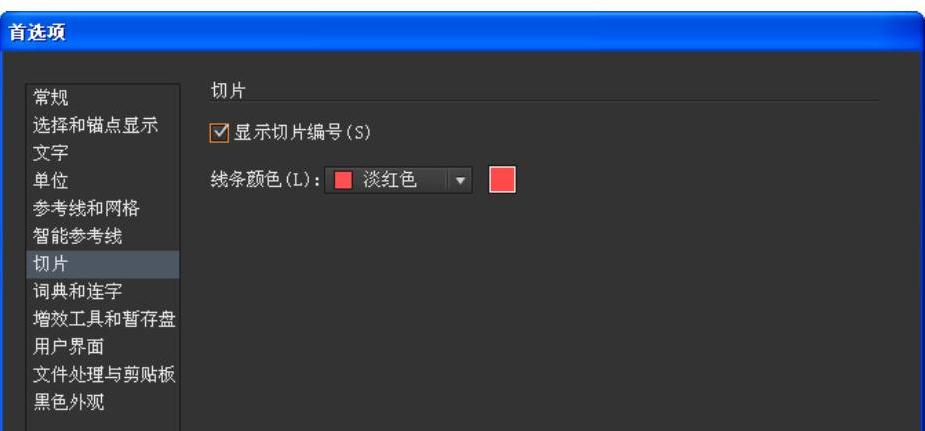
图12-9 编辑切片的显示模式

在画板上选择切片后,执行“对象”→“切片”→“切片选项”命令;或用切片选择工具双击“存储为Web和设备所用格式”对话框中的切片,可以打开“切片选项”对话框。在“切片选项”对话框中可以选择切片类型并设置对应的选项。图12-12 “无图像”类型选项图12-13 “HTML文本”类型选项......
2023-10-16

通过设置数值轴,可以控制每个轴上显示的刻度线,改变刻度线的长度,并添加标签。图10-34 数值轴选项图10-35 图表的刻度值设置效果●:刻度值用来确定数值轴、左轴、右轴、下轴或上轴的刻度线的位置。选择“忽略计算出的值”选项,可以手动设置刻度线的位置,包括刻度的最小值、最大值和标签之间的刻度数量。例如,设置前缀为“#”,后缀为“项”,生成的柱形图表的数值轴标签效果如图10-38所示。......
2023-10-16

下面对编辑切片的方法逐一进行介绍。这样,所有的切片将会被释放。图12-14 选择切片图12-15 设置划分切片数值图12-16 划分切片效果5.剪切到画板如果要将所有切片调整到画板边界,可以执行“对象”→“切片”→“剪切到画板”命令。图12-17 执行“剪切到画板”的切片位置前后对比效果6.调整切片大小和位置如果要重新调整切片的大小,可以使用切片选择工具选择切片,并拖移切片的任一角或边到需要的大小。......
2023-10-16

图形的选取方法除了使用工具箱的选取工具外,还可以使用“选择”菜单下的选择命令来完成选择操作。单击“选择”菜单,弹出扩展菜单命令,如图4-13所示。图4-19 存储所选对象图4-20 “选择”菜单当取消选择后,需要重新选择页面上的3个黄色字母时,执行“选择”→“黄色字母”命令,即可选择刚定义的字母对象。......
2023-10-16

一是测量VIPER22A的5~8脚和1脚的300V电压,二是检测VIPER22A的电压和对地电阻,三是检查副电源稳压控制电路中的U3、Q808和负载电路控制系统是否发生严重短路故障。表4-20氩弧焊用钢焊丝的化学成分图6-6 TCL液晶彩电ON37A开关由于各种不锈钢焊接用的氩弧焊丝当前尚未产生,故暂以气体不锈钢焊丝代替,但其化学成分含量应选择比母材稍高一些为宜。“TIG”表示钨极氩弧焊用的焊丝,“R”表示用来焊接珠光体耐热钢的焊丝,“31”表示化学成分等级。......
2023-06-24

有2 名以上施救者时,每2 分钟更换1 次按压者,替换时间不超过5 秒。图3-2 按压部位图3-3 按压方法开放气道可用仰头举颏法和推举下颌法,如有颈椎损伤只能用后者。一旦置入高级气道,2 名施救者不必因通气而暂停胸外按压。手法:将简易呼吸器连接氧气,氧流量8~10L/min,一手以“EC”手法固定简易呼吸器面罩,扣紧面罩,另一手有规律地挤压呼吸囊,使气体通过吸气活瓣进入患者肺部,放松时肺部气体随呼气活瓣排出。......
2023-10-18

对象特性控制对象的外观和行为,并用于组织图形。用户可以通过图1-54所示的“特性”面板来修改指定对象的某些特性,如颜色、线型和线宽等。用户可以通过“特性”选项板查看和修改选定对象的特性。“特性”选项板显示了当前选择集中对象的所有特性和特性值,当选择多个对象时,“特性”选项板将显示这些对象的共有特性。图1-56 修改圆对象的半径说明:按
2023-06-20
相关推荐